 七年级信息技术上册 第二章 计算机操作基础 第一节 初识Windows
七年级信息技术上册 第二章 计算机操作基础 第一节 初识Windows
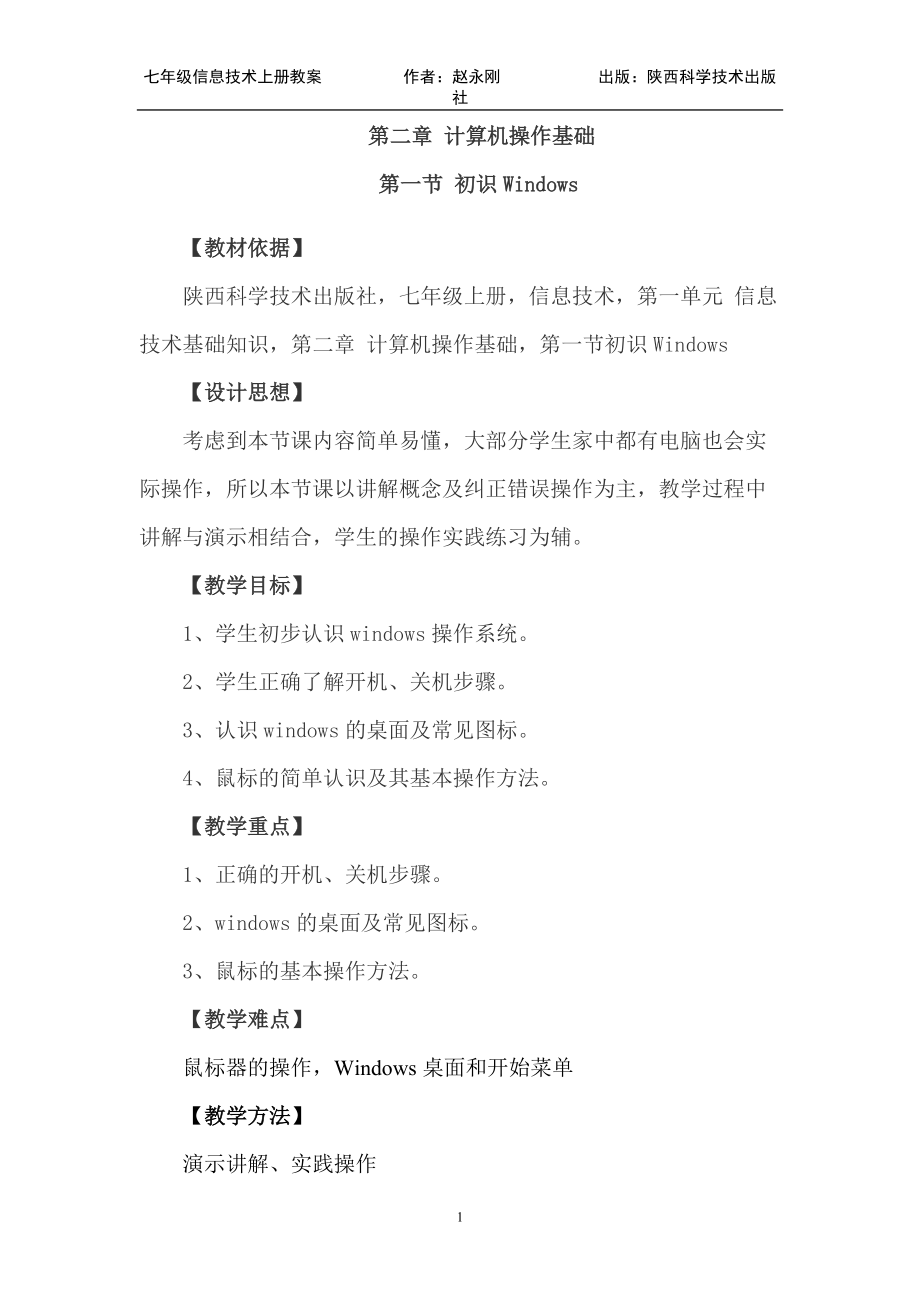


《七年级信息技术上册 第二章 计算机操作基础 第一节 初识Windows》由会员分享,可在线阅读,更多相关《七年级信息技术上册 第二章 计算机操作基础 第一节 初识Windows(7页珍藏版)》请在装配图网上搜索。
1、七年级信息技术上册教案 作者:赵永刚 出版:陕西科学技术出版社第二章 计算机操作基础第一节 初识Windows【教材依据】陕西科学技术出版社,七年级上册,信息技术,第一单元 信息技术基础知识,第二章 计算机操作基础,第一节初识Windows【设计思想】考虑到本节课内容简单易懂,大部分学生家中都有电脑也会实际操作,所以本节课以讲解概念及纠正错误操作为主,教学过程中讲解与演示相结合,学生的操作实践练习为辅。【教学目标】1、学生初步认识windows操作系统。2、学生正确了解开机、关机步骤。3、认识windows的桌面及常见图标。4、鼠标的简单认识及其基本操作方法。【教学重点】1、正确的开机、关机步
2、骤。2、windows的桌面及常见图标。3、鼠标的基本操作方法。【教学难点】鼠标器的操作,Windows桌面和开始菜单【教学方法】演示讲解、实践操作【教学用具】多媒体设备,教学课件、机房。(电脑先不要打开)【教学过程】一、新课导入同学们,大家好!我们在前面学习了信息及信息技术相关的定义及特征,了解到在信息技术中,计算机是存储信息、处理信息的主要工具。接着我们就来学习第二章计算机操作基础,首先老师就和同学们一起走进神奇的windows,探索其中的奥妙之处。教师板书课题:第一节 初识windows。二、新课讲授(一)、windows系统简介1、Windows是目前使用最广泛的操作系统。2、Wind
3、ows操作系统随着微软公司的不断开发,有很多不同的版本,如Windows98,Windows2000,Windows XP,Windows Vista等,基本功能、窗口布局、操作方法基本保持不变。(二)、开机、关机1、我们目前使用最普遍的是Windows XP操作系统,你们知道怎样打开计算机启动windowsXP吗?教师讲解正确的开机方法:通电后,先外设(如显示器、打印机等),后主机。(演示开机同时打开投影)并请一学生复述。然后,让学生按此正确打开自己的机子。2、开机之后,观察windowsXP启动:你是怎样开机的?你看到了什么?听到了什么?点名回答,教师说明:计算机开机过程中,我们不要动其它
4、设备。3、讲解关机步骤:1)在屏幕的左下角找到“开始”按钮,用鼠标点击,弹出菜单。2)点击“关闭计算机”,出现关闭计算机对话框,点击“关闭”,系统将自行关闭。(讲到此处为止,并不真正关闭,要求学生下机后正确关机)总结:正确关机步骤-先主机,后外设(显示器、打印机等)。(三)、桌面介绍1、桌面,即进入Windows后屏幕所出现的界面,如投影所显示界面。2、windows桌面最下面是一个灰色长条,它把计算机执行的任务都显示在上面,所以是任务栏。任务栏最左边还有“开始”两个字,叫做“开始”按钮;3、桌面上摆放物品就是这种小图形,叫做“图标”。在Windows的桌面上,常见的图标有以下几个:1)“我的
5、电脑”这是打开“我的电脑”窗口的图标。在“我的电脑”窗口中可以管理计算机资源,并进行磁盘、文件和文件夹的操作,也可以通过这里打开某一个程序或文档。2)“我的文档”是存放个人文档的地方(建议重要文档不要长期存放此处)。3)“网上邻居”如果用户的计算机连接到网络上,用它可以访问和管理局域网上的资源。4)“回收站”这是Windows的垃圾箱,计算机在删除文件或文件夹时,可将文件或文件夹暂存于此,并可在“回收站”里将这些文件或文件夹彻底删除或将其恢复过来。5)“Internet Explorer”是Windows自带的浏览网页的软件,简称IE浏览器。6)“Outlook Express”用它来管理和阅
6、读电子邮件、新闻组、通信簿。(四)、鼠标使用1、鼠标器(简称鼠标)是一种输入设备。在Windows系统中,使用鼠标可以方便操作。它通常有两个或三个按键。2、以使用右手握三键鼠标为例向学生演示:鼠标电线朝前方,大拇指轻贴鼠标左侧,无名指和小指轻贴鼠标右侧,食指放在鼠标左键上,中指放在鼠标右键,中键不常用,需要时可以用食指操作。3、鼠标的操作通常有以下几种:(教师操作演示、学生观看并实践)1)移动:在鼠标垫板上滑动鼠标,屏幕上的鼠标指针会随着移动。移动鼠标可以将鼠标指针移动到屏幕上的指定位置。2)单击左键:将鼠标指针移动到所需位置,然后快速按下左键并立即放开,此操作最常用,又简称为单击。(强调以后
7、说“单击”是指左键快速点击一次)3)单击右键:将鼠标指针移动到所需位置,然后快速按下右键并立即放开。4)双击:将鼠标指针移动到所需位置然后快速按两下左键并立即放开。(这里要重点强调快速点击两下左键)5)拖曳:将鼠标指针移动到某一个对象上,按住左键不放,然后移动鼠标到所需位置再放开。(可结合演示将某个无用文件拖曳到回收站进行删除操作)三、课堂小结1、简单认识了windows操作系统的发展历程。2、开机、关机步骤。3、windows的桌面及常见图标。4、鼠标的基本操作方法。【板书设计】 (需要一直留在黑板上的主板书)第二章 计算机操作基础第一节 初识Windows1、Windows操作系统简介:2
8、、Windows操作界面(桌面)简介:桌面图标的名称及功能:3、鼠标的使用和基本操作:移动(指向):单击左键(左单击):单击右键(右单击):双击:拖曳:4、正确的开机和关机:【学习评价】练一练(1)在Windows xp中,将桌面上“我的电脑”、“回收站”拖到别的位置,然后再把他们拖到原来的位置。(2)用鼠标器把任务栏拖动到桌面的左边、上边、右边,再拖到桌面的下边。(3)移动指针指向任务栏右端显示的时间上,可显示当前的日期。(4)依次单击“开始”按钮和“关闭系统(U)”命令,弹出“关闭Windows”对话框。单击对话框中的“重新启动计算机(R)”命令,再单击“是(Y)”按钮,计算机重新启动Wi
9、ndows xp系统。(5)依次单击“开始”按钮和“关闭系统(U)”命令,弹出“关闭Windows”对话框。单击对话框中的“关闭计算机(U)”命令,再单击“是(Y)”按钮,关闭Windows xp系统。【教学反思】本课在知识的理解上难度不大,但难度就在于让学生都乐于去听乐于去学,这就要求我们在教学之前了解学生对计算机知识掌握多少以及教学形式上下功夫。通过本节课的教学,我感觉学生的学习兴趣比较浓,能积极配合老师进行讨论发言,学生在教学中的主体地位体现的比较好。但在学习操作的过程中,学生的理论知识虽掌握的较好,但实际操作时还是会遇到意想不到的问题,老师虽能及时纠错,但也说明了学生平时的操作机会少,教学注重理论知识的积累较多。以后应该在学生的操作技能提高方面多下功夫。7
- 温馨提示:
1: 本站所有资源如无特殊说明,都需要本地电脑安装OFFICE2007和PDF阅读器。图纸软件为CAD,CAXA,PROE,UG,SolidWorks等.压缩文件请下载最新的WinRAR软件解压。
2: 本站的文档不包含任何第三方提供的附件图纸等,如果需要附件,请联系上传者。文件的所有权益归上传用户所有。
3.本站RAR压缩包中若带图纸,网页内容里面会有图纸预览,若没有图纸预览就没有图纸。
4. 未经权益所有人同意不得将文件中的内容挪作商业或盈利用途。
5. 装配图网仅提供信息存储空间,仅对用户上传内容的表现方式做保护处理,对用户上传分享的文档内容本身不做任何修改或编辑,并不能对任何下载内容负责。
6. 下载文件中如有侵权或不适当内容,请与我们联系,我们立即纠正。
7. 本站不保证下载资源的准确性、安全性和完整性, 同时也不承担用户因使用这些下载资源对自己和他人造成任何形式的伤害或损失。
最新文档
- 新人版英语八年级下册Unit5总复习ppt课件
- 新人教部编版一年级语文上第五单元ppt课件(全套)
- 高鸿业经济学基础第十五章-总需求-总供给模型-授课-河北工大宋建林课件
- 新人教版高中数学《等差数列前n项和》课件
- 新人教部编版五年级语文上册第六单元测试卷课件
- 高鸿业微观经济学课件第4章生产论
- 高鸿业--微观经济学-第一章课件
- 新人教版部编本五年级下册语文13 人物描写一组 ppt课件
- 新人教版高中化学必修第一册——电解质的电离ppt课件
- 新人教版部编教材二年级下册第一单元3《贝的故事》优质课教学ppt课件
- 高风险作业培训讲义_002
- 新人教版语文三年级下册第五单元全套ppt课件部编版
- 新人教版英语八年级上册第二单元全部ppt课件
- 《走一步再走一步》重点课件
- 新人教版语文一年级上册:识字1《天地人》课件
